Page 1

Operating
Instructions
WeldCube Navigator
Bedienungsanleitung
DE
42,0426,0469,DE 001-20032023
Page 2

Page 3

Inhaltsverzeichnis
Allgemeine Informationen 5
Wichtige Hinweise zu diesem Dokument 7
Zweck des Dokuments 7
Übersicht 8
Funktionsbeschreibung WeldCube Navigator 8
Zielgruppe 8
Erweiterungsmöglichkeiten 8
Datenkommunikation zwischen WeldCube Navigator und externen Systemen 10
Benutzer und Rollen 10
Benutzerverwaltung 11
Sicherheit 12
Sicherheitshinweise 12
Datenspeicherung 13
Datenschutz 13
Installation 15
Voraussetzungen für die Installation 17
Schweißsystem 17
Empfohlene Schweißbrenner 17
Anforderungen an die Steuerungseinheit 17
Installation 18
WeldCube Navigator installieren 18
Option OPT/i WeldCube Navigator aktivieren 18
Anmeldung und Abmeldung 18
Verbindung mit der Stromquelle herstellen 19
Einstellungen in WeldCube Navigator 20
Systeminformationen 20
System-Einstellungen 20
Verbindung mit WeldCube Premium herstellen 21
Verbindung mit einem OPC-UA-Server herstellen 21
Abarbeitung ausschließlich über die API ansteuern 22
Einstellungen des lokalen Administrators ändern 22
Spracheinstellungen 22
DE
Anwendungen 23
Editor 25
Benutzeroberfläche Editor 25
Arten von Arbeitsschritten 25
Anleitungen erstellen 25
Anleitungen verwalten 27
Sequencer 28
Benutzeroberfläche Sequencer 28
Schweißbrenner-Navigation 28
Anleitungen abarbeiten 29
Beispiel Mehrfach-Schweißung 31
Beispiele Grenzüberschreitung 32
Abarbeitung pausieren und überspringen 34
Weitere Funktionen 35
Anleitungen importieren und exportieren 37
Anleitungen importieren 37
Anleitungen exportieren 40
Schweißeinstellungen 43
Job pro Schweißung auswählen 43
Fehlerverhalten definieren 43
Software-Einstellungen 44
3
Page 4

Ummeldung 44
Sichern und wiederherstellen 44
Wartung 47
Update und Fehlerbehebung 49
Update WeldCube Navigator 49
Fronius-Support 49
4
Page 5

Allgemeine Informationen
5
Page 6

6
Page 7

Wichtige Hinweise zu diesem Dokument
DE
Zweck des Dokuments
Diese Bedienungsanleitung beschreibt Funktionalität, Installation, Betrieb und
Wartung der Software Fronius WeldCube Navigator.
Die Bedienungsanleitung richtet sich ausschließlich an technisch geschultes
Fachpersonal, das mit der Erstellung, der Verwaltung und der Abarbeitung sequenzierter Schweißprozesse vertraut ist.
7
Page 8

Übersicht
Funktionsbeschreibung
WeldCube Navigator
Die Software WeldCube Navigator ermöglicht die Erstellung digitaler Anleitungen für manuelle Schweißprozesse, die von Schweißern abgearbeitet werden. Die
einzelnen Arbeitsschritte können Text, Bilder und Grafiken beinhalten. WeldCube Navigator besteht aus den folgenden 2 Software-Komponenten, die für berechtigte Benutzer zugänglich sind:
Editor:
Im Editor werden digitale Anleitungen für manuelle Schweißprozesse er-
-
stellt, gespeichert und verwaltet.
Es können individuelle Vorgaben je Arbeitsschritt festgelegt werden, wie bei-
-
spielsweise die Anzahl der erlaubten Schweißnähte, die Nahtnummer oder
der zu verwendende Schweiß-Job.
Zusätzlich können Reaktionen auf Fehlerfälle definiert werden, welche die
-
Validierung und das rasche Eingreifen der Schweißaufsicht während der Bearbeitung erleichtern.
Sequencer:
Auf einem Computer mit Bildschirm in der Schweißzelle werden digitale An-
-
leitungen angezeigt, die den Benutzer Schritt für Schritt durch seine Aufgaben führen.
Die Schweißparameter sind dabei an der Stromquelle voreingestellt.
-
Für die Navigation nutzt der Schweißer einen Up/Down- oder Job Master-
-
Schweißbrenner.
Die Funktionstasten des Schweißbrenners dienen der Auswahl, Navigation
-
und Bestätigung von Anleitungen und Arbeitsschritten.
Alternativ kann die Bedienung über einen externen Touchscreen erfolgen.
-
Zielgruppe WeldCube Navigator richtet sich an alle Kunden, die durch interaktive und visua-
lisierte Anleitungen für Schweißer in manuellen Schweißzellen die Fertigungsqualität verbessern und Abläufe standardisieren möchten. Die Software wurde
für die folgenden Nutzergruppen entwickelt:
Schweißaufsicht:
Die Schweißaufsicht erstellt, speichert und bearbeitet in WeldCube Naviga-
-
tor digitale Anleitungen für manuelle Schweißprozesse. Sie definiert individuelle Vorgaben (Anzahl erlaubter Schweißnähte, Nahtnummer, zu verwendender Schweiß-Job) und Freigabe-Prozesse für den Fehlerfall.
Schweißer:
Der Schweißer wird von WeldCube Navigator sicher und gezielt durch die
-
Schweißanleitungen geführt.Voreingestellte Parameter und die Möglichkeit,
die Aufgaben direkt am Schweißbrenner auszuwählen und zu bestätigen, erleichtern die Arbeitsabläufe.
Erweiterungsmöglichkeiten
Folgende Fronius Software-Produkte interagieren mit WeldCube Navigator und
unterstützen dessen Funktionen:
8
Page 9

WeldCube Premium:
Durch intelligente Management-, Statistik-, und Analysefunktionen wird mit
-
WeldCube Premium eine zentrale Schweißdaten-Dokumentation erstellt.
Wenn beide Software-Produkte implementiert sind, erscheint im WeldCube
-
Navigator eine direkte Verlinkung zu WeldCube Premium.
So können beispielsweise die Schweiß-Jobs für die Anleitungen bearbeitet
-
werden.
Wenn eine Schweißanleitung abgearbeitet ist, kann die entsprechende Doku-
-
mentation in WeldCube Premium angezeigt werden.
WeldCube Air:
Cloud-basierte zentrale Erfassung von Schweißdaten, Prozess-Kennzahlen
-
und andere Funktionalitäten.
Central User Management:
Zentrale Verwaltung von Usern und Berechtigungen für Fronius Schweißsys-
-
teme.
An der Stromquelle können folgende Options-Pakete freigeschaltet werden, welche wiederum zusätzliche Funktionalitäten in der Software freischalten:
OPT/i Limit Monitoring:
Die Schweißaufsicht kann über „Limit Monitoring“ pro Job erlaubte Grenz-
-
werte an der Stromquelle einstellen.
Falls diese nicht eingehalten werden, löst WeldCube Navigator eine Status-
-
meldung aus.
DE
OPT/i Documentation:
Die Stromquelle zeichnet die Ist-Werte jeder Schweißung für die Schweißda-
-
ten-Dokumentation auf.
OPT/i Jobs:
Wenn in WeldCube Navigator eine Schweißanleitung erstellt wird, kann der
-
Job im SmartManager der Stromquelle oder in WeldCube Premium editiert
werden.
OPT/i Custom NFC:
Mit dieser Option kann der Schweißer eigene Key Cards anstelle der mitge-
-
lieferten NFC-Karte für die Anmeldung an der Stromquelle und damit auch
in WeldCube Navigator benutzen.
9
Page 10

Datenkommunikation zwischen
WeldCube Navigator und externen Systemen
Übersicht Datenkommunikation, symbolische Darstellung
Über die LAN- oder WLAN-Schnittstelle des Computers, auf dem WeldCube Navigator installiert ist, kommuniziert die Software mit folgenden Komponenten:
Verbundene Stromquelle
-
Fronius Software-Produkte (falls vorhanden)
-
Externe Kundensysteme und -geräte (falls vorhanden)
-
Benutzer und
Rollen
WeldCube Navigator übernimmt die hinterlegten Benutzerdaten des verbundenen Schweißsystems. Die Benutzerverwaltung erfolgt direkt am Display oder
SmartManager der Stromquelle oder zentral auf einem PC über die Software
Central User Management. In WeldCube Navigator sind folgende Benutzer und
Rollen definiert:
Administrator:
Der Administrator verwaltet und erstellt als Schweißaufsicht die Anleitun-
-
gen.
Er hat Zugang zu allen administrativen Funktionen.
-
Als Stromquellen-Benutzer kann er auch aktiv Schweiß-Arbeitsschritte
-
durchführen und Anleitungen abarbeiten.
Benutzer:
Die Rolle des Benutzers beschränkt sich auf die Fertigung, also das Abarbei-
-
ten der in WeldCube Navigator angezeigten Anleitungen.
Lokaler Administrator:
Der lokale Administrator ist für die Einrichtung der Software sowie die Ver-
-
bindung mit der Stromquelle und vorhandenen anderen Systemen verantwortlich.
Er hat Zugang zu allen administrativen Funktionen.
-
Für diese Rolle wird ein eigenes Passwort gesetzt
-
(Standardwert: Admin123!!), das alle Administratoren ändern können.
Im Gegensatz zum Stromquellen- Administrator kann er keine Bauteile ferti-
-
gen.
10
Page 11

HINWEIS!
Benutzerverwaltung
Verbindung zur Windows-Benutzerverwaltung.
WeldCube Navigator wird am Betriebssystem Windows auf der normalen Benutzeroberfläche angezeigt.
Die Software kann jederzeit minimiert oder beendet werden.
▶
Die Rechte des angemeldeten Benutzers werden nicht verändert.
▶
WeldCube Navigator übernimmt die Benutzerdaten des Schweißsystems. Durch
den Login an der verbundenen Stromquelle mit einer NFC-Karte wird der Benutzer in WeldCube Navigator angemeldet.
Es gibt mehrere Möglichkeiten, die Benutzer zu verwalten:
direkt an der Stromquelle (Geräte-Display)
-
SmartManager der Stromquelle
-
Fronius-Software Central User Management
-
Der Administrator hat zusätzlich die Möglichkeit, über ein externes NFC-Lesegerät am Computer die berechtigten NFC-Karten für die Benutzer zu konfigurieren.
DE
11
Page 12

Sicherheit
Sicherheitshinweise
WARNUNG!
Gefahr durch Fehlbedienung und fehlerhaft durchgeführte Arbeiten.
Schwere Personen- und Sachschäden können die Folge sein.
Alle in diesem Dokument beschriebenen Arbeiten und Funktionen dürfen
▶
nur von technisch geschultem Fachpersonal ausgeführt werden.
Dieses Dokument vollständig lesen und verstehen.
▶
Sämtliche Sicherheitsvorschriften und Benutzerdokumentationen dieser
▶
Software und aller Systemkomponenten lesen und verstehen.
WARNUNG!
Gefahr durch Bedienung der Software während des Schweißens.
Schwerwiegende Personen- und Sachschäden können die Folge sein
Software während des Schweißens nicht bedienen.
▶
Während der Schweißung die volle Aufmerksamkeit auf den Schweißbrenner
▶
und das Bauteil legen.
HINWEIS!
Risiko bei Verwendung des Standard-Passworts.
Das Standard-Passwort bietet keinen ausreichenden Schutz für die Software und
die darin verwalteten Daten.
Das Standard-Passwort des lokalen Administrators durch ein sicheres Pass-
▶
wort ersetzen, um unerlaubten Zugriff und Manipulation zu unterbinden.
HINWEIS!
Risiko der Manipulation durch unsichere Verbindung.
Bei der Verbindung mit externen Systemen kann es zu Manipulationen wie Datenverlust kommen.
Bei der Verbindung von WeldCube Navigator mit externen Systemen (bei-
▶
spielsweise Produktionsplanungs-Systeme, Auftragsbearbeitungs-Systeme,
SPS, über OPC-UA) die Verbindung durch Signieren und Verschlüsselung
(Richtlinie: Basic256Sha256) absichern.
Client-Zertifikate und User-Zertifikate verwenden.
▶
Alternativ eine Verschlüsselung mit Zugangsdaten (Benutzername und Pass-
▶
wort) verwenden.
HINWEIS!
Risiko des unerlaubten Zugriffs auf exportierte Schweißanleitungen.
Exportierte Schweißanleitungen werden als unverschlüsselte Datei übermittelt
und sind nicht durch ein Passwort geschützt.
Exportierte Anleitungen nur berechtigten Personen zugänglich machen.
▶
12
Page 13

HINWEIS!
Risiko durch Verwendung einer falschen Job-Nummer.
Durch eine falsche Job-Nummer werden falsche Schweißparameter eingestellt.
Ein fehlerhafter Schweißprozess kann die Folge sein.
Sicherstellen, dass der an der Stromquelle hinterlegte Job für die gewählte
▶
Anleitung gültig ist.
Datenspeicherung
Datenschutz Es gelten die Bestimmungen der EU-Datenschutzgrundverordnung. Personenbe-
Sämtliche Daten, die durch Installation, Betrieb und Update von WeldCube Navigator entstehen, werden lokal auf der Steuerungseinheit gespeichert.
Daten zu Schweißprozessen werden an der Stromquelle gespeichert.
Die Daten zur Benutzerverwaltung werden vom Schweißsystem übernommen
und sind an der Stromquelle oder, falls vorhanden, im Central User Management
gespeichert. Es werden ausschließlich Name und Sprache des Benutzers sowie
das bevorzugte Einheitensystem abgefragt und übernommen.
zogene Daten werden in WeldCube Navigator ausschließlich in Form des Namens
von Ersteller oder Modifizierer einer Fertigungsanleitung verarbeitet. Nähere Informationen dazu finden sich in den Lizenzbedingungen der Software, die dem
Kunden vom Hersteller zur Verfügung gestellt werden.
DE
13
Page 14

14
Page 15

Installation
15
Page 16

16
Page 17
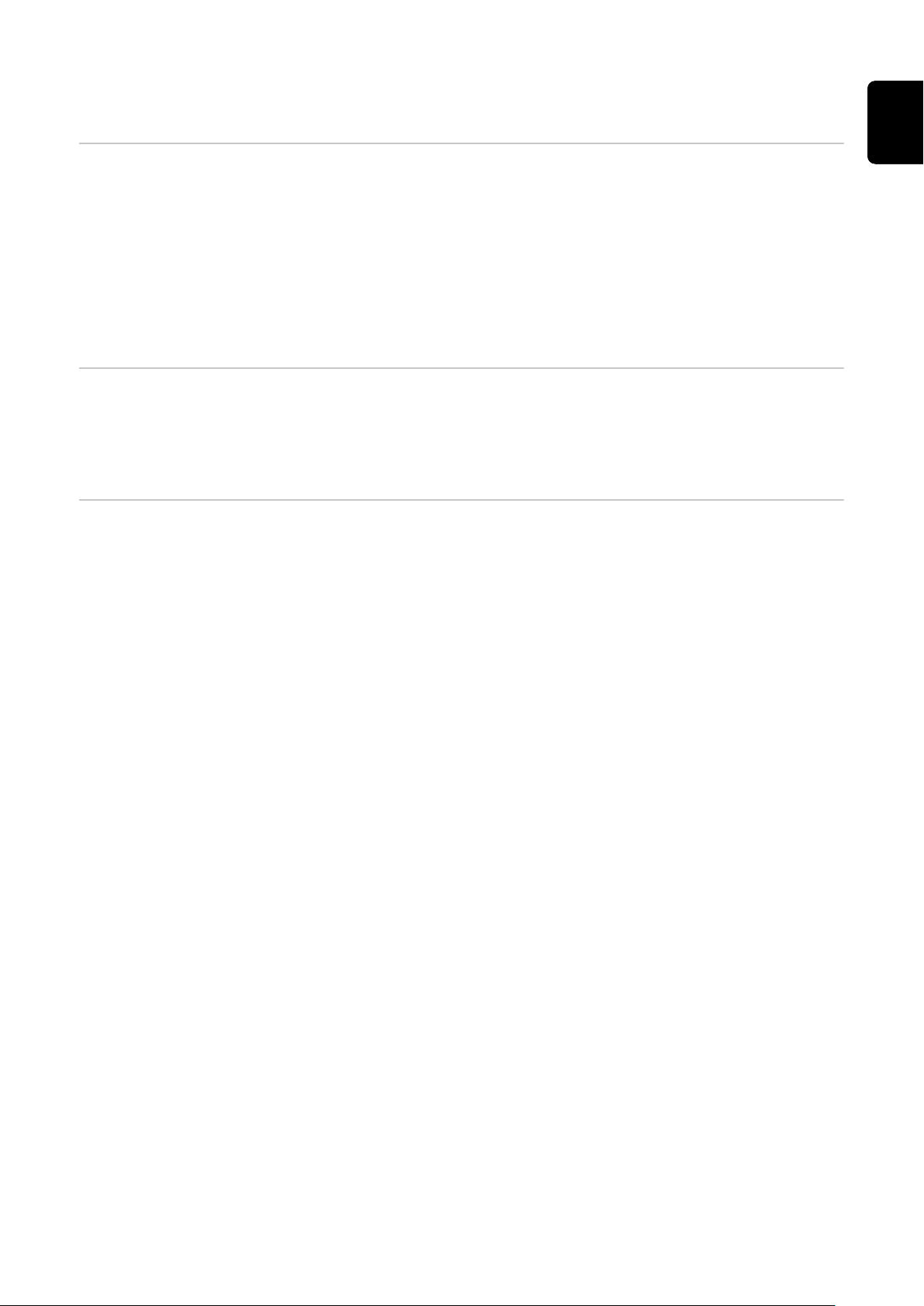
Voraussetzungen für die Installation
Schweißsystem Für das Abarbeiten von Schweißanleitungen in WeldCube Navigator wird ein Fro-
nius-Schweißsystem mit folgenden Komponenten benötigt:
Fronius-Stromquelle der Serie TPS/i (ab TPS 320i), Firmware der Version 3.5
-
oder höher
aktivierte Option OPT/i WeldCube Navigator an der Stromquelle
-
Schweißbrenner mit einem FSC-Anschluss
-
Die Stromquelle und die Steuerungseinheit müssen über eine aufrechte Netzwerkverbindung verfügen und sich im selben Netzwerk befinden.
DE
Empfohlene
Schweißbrenner
Anforderungen
an die Steuerungseinheit
Die Verwendung von Fronius-Schweißbrennern mit der JobMaster- und Up/
Down-Funktion wird empfohlen. Die Steuerung von WeldCube Navigator erfolgt
bei diesen Schweißbrennern direkt über die Funktionstasten (siehe
Schweißbrenner-Navigation).
WeldCube Navigator kann mit folgenden Konfigurationen betrieben werden:
Office-Setup: PC mit Maus und Tastatur
-
Produktions-Setup: Industrie-PC oder -Tablet, die mittels Touch-Sensor
-
oder direkt durch den Schweißbrenner angesteuert werden. Die Authentifizierung erfolgt durch den NFC-Kartenleser an der Stromquelle.
Die Stromquelle und die Steuerungseinheit müssen über eine aufrechte Netzwerkverbindung verfügen und sich im selben Netzwerk befinden.
Für den Einsatz in der Produktion wird die Ansteuerung durch den Schweißbrenner empfohlen. Die Installation ist nur auf Geräten mit Windows-Betriebssystem
möglich.
Die Steuerungseinheit muss folgende Systemvoraussetzungen erfüllen:
Prozessor: Intel Core i5 oder gleichwertig
-
Arbeitsspeicher: 8 GB
-
Netzwerk: Datenübertragungsrate von 1 Gbit/s, IPv4 Protokoll
-
Display: Bildschirm mit Full-HD-Auflösung (1920x1080 Pixel) oder höher
-
Betriebssystem: Microsoft Windows 10 (64bit) oder höher
-
17
Page 18

Installation
WeldCube Navigator installieren
Option OPT/i
WeldCube Navigator aktivieren
Die Bestellung und Auslieferung von WeldCube Navigator erfolgt über das Fronius-Vertriebsnetzwerk.
Für die Installation der Software die folgenden Schritte durchführen:
Installationsdatei aus dem Download-Bereich der Fronius-Website herunter-
1
laden.
Datei über den Windows Explorer ausführen.
2
Den Anweisungen des Installations-Assistenten folgen.
3
Der Kunde kann die Konfiguration der Software selbst am jeweiligen Schweiß-Arbeitsplatz durchführen. Die Konfiguration wird nur dann von Fronius erbracht,
wenn dies ausdrücklich mit dem Kunden vereinbart wurde.
Die detaillierten Lizenzbedingungen stellt Fronius dem Kunden in Form eines eigenen Dokuments zur Verfügung.
Der Kunde erhält mit dem Kauf von WeldCube Navigator eine Lizenzdatei. Mit
dieser kann die Option OPT/i WeldCube Navigator an der Stromquelle aktiviert
werden.
Dazu wie folgt vorgehen:
Lizenzdatei aus dem Download-Bereich der Fronius-Website herunterladen.
1
Den SmartManager der Stromquelle aufrufen.
2
Übersicht verfügbare Funktions-Pakete aufrufen.
3
Funktionspaket suchen und Lizenzdatei hochladen.
4
Anmeldung und
Abmeldung
Bei neuen Stromquellen wird diese Option bereits werksseitig freigeschaltet.
Der Anmelde-Prozess in WeldCube Navigator wird je nach Benutzergruppe unterschiedlich durchgeführt:
Benutzer: Die NFC-Karte vor den Kartenleser der Stromquelle halten. Der
-
Benutzer ist an der Stromquelle und in der Software angemeldet und kann
mit der Fertigung beginnen.
Administrator: Die NFC-Karte vor den Kartenleser der Stromquelle halten.
-
Der Benutzer ist an der Stromquelle und in der Software angemeldet. Die
Bereiche Fertigung, Anleitungen verwalten sowie die Benutzerverwaltung
sind für diesen Benutzer freigeschaltet.
Lokaler Administrator: Die Software am PC öffnen und im Anmelde-Dialog
-
das Passwort eingeben. Der Benutzer ist nur in der Software angemeldet.
Der Bereich Fertigung ist für diesen Benutzer nicht zugänglich.
Auch für die Abmeldung bestehen mehrere Möglichkeiten:
18
Page 19

Abmeldung mit NFC-Karte („Benutzer“ und „Administrator“) : Die NFC-
-
Karte erneut vor den Kartenleser der Stromquelle halten. Die Abmeldung
wird durchgeführt.
Abmeldung über die Benutzeroberfläche (alle Benutzergruppen): Alle Be-
-
nutzergruppen können sich auch direkt auf der Benutzeroberfläche abmelden. In der oberen Menüleiste auf Benutzername und dann auf die
Schaltfläche Abmelden klicken.
DE
Verbindung mit
der Stromquelle
herstellen
Die wichtigsten Funktionen von WeldCube Navigator werden erst für den Benutzer angezeigt, wenn die Software mit einem kompatiblen Schweißsystem verbunden ist (siehe Schweißsystem).
Eine Verbindung zur Stromquelle herstellen:
Systemeinstellungen aufrufen.
1
Im Menü Allgemein die IP-Adresse des Geräts eingeben.
2
Auf Speichern klicken.
3
Die Software stellt nun eine Verbindung mit der Stromquelle her. Ein grünes
Häkchen wird beim Stromquellen-Symbol angezeigt, wenn die Verbindung hergestellt ist.
19
Page 20

Einstellungen in WeldCube Navigator
Systeminformationen
Dieser Menübereich ist für alle Benutzer sichtbar. Die Systeminformationen bieten eine Übersicht der aktiven Systemkomponenten:
Aktive Stromquelle:
-
Name der Stromquelle
-
Gerätetyp
-
IP-Adresse des Geräts
-
installierte Firmware-Version
-
aktive Optionspakete der Stromquelle
-
Anzeige-Gerät:
-
Gerätetyp des PCs / Tablets, auf dem WeldCube Navigator installiert ist
-
installiertes Betriebssystem
-
Speicherplatz...
-
Software-Version:
-
installierte Software-Version
-
Verlinkungen zu Nutzungsbedingungen
-
Log-Dateien
-
Software-Lizenzen Drittanbieter:
-
Name
-
Version
-
Lizenztexte
-
Copyright-Texte
-
System-Einstellungen
Übersicht System-Einstellungen, symbolische Darstellung
Für die Benutzer „Administrator“ und „Lokaler Administrator“ sind in diesem
Menübereich folgende Einstellungen verfügbar:
Verbindung mit einer Stromquelle (siehe Abschnitt Verbindung mit der
1.
Stromquelle herstellen)
Verbindung mit WeldCube Premium
2.
Abarbeitung ausschließlich über die API
3.
Suspend Mode über Schweißbrenner-Steuerung aktivieren (siehe Abschnitt
4.
Abarbeitung pausieren und überspringen)
Verbindung OPC-UA-Server
5.
Passwort und Benutzersprache des lokalen Administrators
6.
20
Page 21

Einige der Einstellungen sind in den folgenden Absätzen beschrieben. Jede
Änderung in den System-Einstellungen muss wie folgt bestätigt werden:
Auf Speichern klicken, um die Einstellungen für alle Registerkarten zu spei-
1
chern.
Das Haus-Symbol klicken, um ins Hauptmenü zurückzukehren.
2
DE
Verbindung mit
WeldCube Premium herstellen
Verbindung mit
einem OPC-UAServer herstellen
Verbindung mit WeldCube Premium herstellen, um eine zentrale SchweißdatenDokumentation zu ermöglichen:
Registerkarte Allgemein auswählen.
1
URL der bestehenden WeldCube Premium-Installation eingeben.
2
Die Schaltfläche WCP verwenden aktivieren.
3
System-Einstellungen, Registerkarte OPC-UA, symbolische Darstellung
Eine Verbindung zu einem OPC-UA Server herstellen, um die Kommunikation
von WeldCube Navigator mit einem externen Kundensystem zu ermöglichen:
Die Registerkarte OPC-UA auswählen.
1
Die Server-Verbindung konfigurieren.
2
Die Art der Authentifizierung auswählen.
3
HINWEIS!
Risiko der Manipulation durch unsichere Verbindung.
Bei der Verbindung mit externen Systemen kann es zu Manipulationen wie Datenverlust kommen.
Bei der Verbindung von WeldCube Navigator mit externen Systemen (bei-
▶
spielsweise Produktionsplanungs-Systeme, Auftragsbearbeitungs-Systeme,
SPS, über OPC-UA) die Verbindung durch Signieren und Verschlüsselung
(Richtlinie: Basic256Sha256) absichern.
Client-Zertifikate und User-Zertifikate verwenden.
▶
Alternativ eine Verschlüsselung mit Zugangsdaten (Benutzername und Pass-
▶
wort) verwenden.
21
Page 22
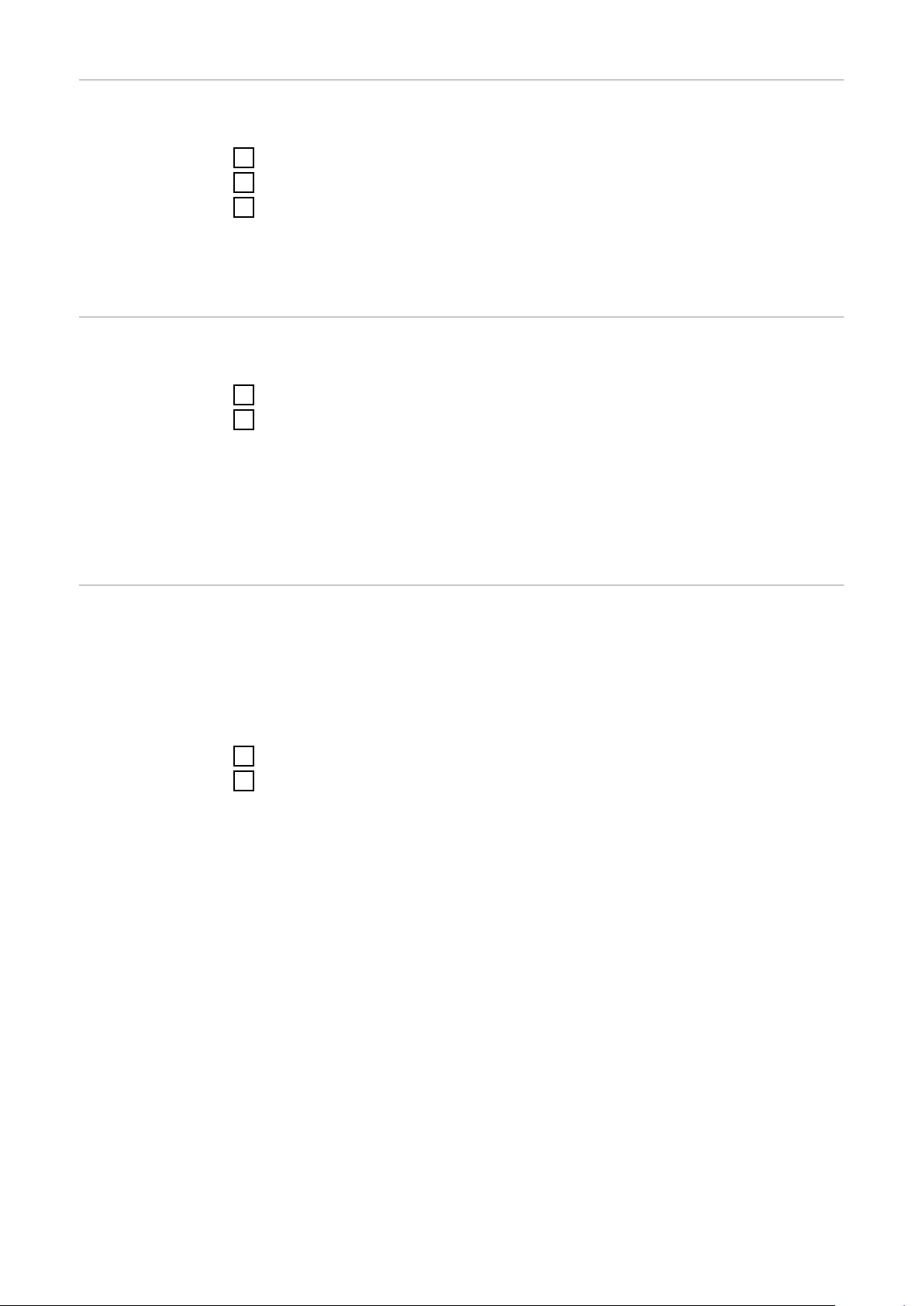
Abarbeitung
ausschließlich
über die API ansteuern
Die Abarbeitung ausschließlich über die API ansteuern:
Checkbox auswählen.
1
Verbindung mit OPC-UA-Server herstellen (siehe nächster Absatz).
2
Im externen Kundensystem die OPC-UA-API aufrufen.
3
Auf diesem Weg wird die Abarbeitung der Anleitungen über das Kundensystem
gesteuert. WeldCube Navigator wird mit diesen Einstellungen gestartet, der Bereich Fertigung ist aber gesperrt.
Einstellungen
des lokalen Administrators
ändern
Spracheinstellungen
Die Einstellungen für den lokalen Administrator ändern:
Die Registerkarte Local admin aufrufen.
1
Passwort und Benutzersprache anpassen.
2
Das Passwort muss 4 der 5 definierten Kriterien erfüllen:
Mindestlänge 10 Zeichen, maximal 16 Zeichen
-
Enthält einen Großbuchstaben
-
Enthält einen Kleinbuchstaben
-
Enthält eine Zahl (0-9)
-
Enthält ein Sonderzeichen (@,#,...)
-
Der Benutzer hat mehrere Möglichkeiten, die Sprache der Benutzeroberfläche
einzustellen:
In der oberen Menüleiste ist die aktuell verwendete Sprache als Kürzel (bei-
-
spielsweise EN) angeführt. Hier kann für jede Session eine der verfügbaren
Sprachen ausgewählt werden.
Hinterlegte Benutzersprache dauerhaft verändern:
-
Auf den Benutzernamen klicken.
1
In den Benutzereinstellungen die Sprache einstellen.
2
22
Page 23

Anwendungen
23
Page 24

24
Page 25

Editor
Benutzeroberfläche Editor
DE
Benutzeroberfläche Editor, symbolische Darstellung
Arten von Arbeitsschritten
Diese Benutzeroberfläche ist für die Benutzer „Administrator“ und „Lokaler Ad-
ministrator“ sichtbar und bietet folgende Funktionen:
Erstellen von Anleitungen
-
Verwalten von Anleitungen
-
Konfiguration der Software
-
Systemeinstellungen
-
Der allgemeine „Benutzer“ ist ausschließlich zur Abarbeitung von Anleitungen
berechtigt und hat deshalb keinen Zugriff auf den Editor.
Im Editor können bei der Erstellung von Anleitungen 3 verschiedene Arten von
Arbeitsschritten angelegt werden:
Allgemein: Dieser allgemeine Arbeitsschritt wird ausgewählt, wenn Vor- oder
-
Nachbearbeitungs-Tätigkeiten (Anarbeitung der Schweißnaht, Einspannen
oder Umpositionierung des Werkstücks) durchzuführen sind.
Schweißung: Bezeichnet eine einfache Schweißung, beispielsweise die Raupe
-
einer Naht, die ohne Unterbrechung durchgeschweißt werden muss.
Mehrfach-Schweißung: Wird verwendet, wenn für einen Arbeitsschritt meh-
-
rere ähnliche Schweißungen mit dem gleichen Job durchzuführen sind. Für
jeden Arbeitsschritt kann eine vorgegebene / erlaubte Naht-Anzahl (beispielsweise für Heftnähte oder Fülllagen bei mehrlagigen Schweißungen) definiert werden.
Anleitungen erstellen
Die Erstellung einer Fertigungsanleitung wie folgt durchführen:
Auf Anleitungen verwalten klicken. Es erscheint eine Übersicht der vorhan-
1
denen Anleitungen.
Den Button + klicken. Der Dialog Neue Anleitung erscheint.
2
Im Eingabefeld Anleitungsname den Namen der Anleitung eingeben.
3
Im Feld Bauteilartikelnummer die Teilnummer des zu bearbeitenden
4
Werkstücks eingeben.
25
Page 26

Optional ein Übersichtsbild hochladen.
5
Auf Anleitung bearbeiten klicken, um die erstellte Anleitung zu bearbeiten.
6
Dialog „Neuer Arbeitsschritt“, symbolische Darstellung
Im Menü-Bereich der erstellten Anleitung auf + klicken. Der Dialog Neuer Ar-
7
beitsschritt wird geöffnet.
Die Art des Arbeitsschritts auswählen.
8
Für jeden Arbeitsschritt muss ein Bild hochgeladen werden. Auf Bild hochla-
9
den klicken und ein Bild von einem Speicherort des Computers auswählen.
Folgende Bildformate sind zulässig:
png
-
jpeg
-
bmp
-
gif
-
Parameter für die Arbeitsschritte festlegen:
10
Nahtnummer: Nummer der Schweißnaht.
-
Jobnummer: Nummer des Schweißjobs.
-
Der Job kann bei Bedarf durch Klicken des Links Job bearbeiten im
-
SmartManager der Stromquelle bearbeitet werden.
26
Beispiel Mehrfach-Schweißung, symbolische Darstellung
Page 27

Anleitungen ver-
1
2
3
4
5
6
walten
Für Mehrfach-Schweißungen können zusätzliche Parameter ergänzt werden:
Anzahl der Schweißungen: Die minimal benötigte und die maximal erlaubte
-
Anzahl der Schweißungen wird festgelegt und von WeldCube Navigator bei
der Abarbeitung überwacht.
Sperren bei Fehler: WeldCube Navigator stoppt die Abarbeitung, sobald die
-
maximal erlaubte Anzahl der Schweißnähte überschritten wird oder die
Stromquelle einen Limit Monitoring-Fehler übermittelt. Die Schweißaufsicht
muss den Fehler quittieren, damit die Abarbeitung fortgesetzt werden kann.
Auf Speichern klicken, wenn die Erstellung und Bearbeitung der Anleitung
11
und der Arbeitsschritte abgeschlossen sind.
DE
Übersicht verfügbare Schweißanleitungen, symbolische Darstellung
In der Übersicht der verfügbaren Fertigungsanleitungen können diese bearbeitet, kopiert und gelöscht werden. Im Suchfeld kann nach einer bestimmten Anleitung gesucht und die Auswahl nach Kriterien sortiert werden. Im rechten Vorschau-Bereich der Benutzer-Oberfläche werden folgende Parameter angezeigt:
Name
1.
Bauteilartikelnummer
2.
Ersteller bzw. Modifizierer
3.
Anzahl der Arbeitsschritte
4.
Änderungsdatum
5.
Status
6.
Im Status gesperrt kann die Anleitung im Editor bearbeitet werden. Sie ist nicht
für die Abarbeitung durch einen Schweißer freigegeben. Der Status veröffent-
licht schaltet die Anleitung für die Abarbeitung im Sequencer frei.
27
Page 28

Sequencer
Benutzeroberfläche Sequencer
Schweißbrenner-Navigation
Der „Sequencer“ zeigt die verfügbaren Schweißanleitungen und führt durch die
einzelnen Arbeitsschritte.
Der allgemeine „Benutzer“ kann ausschließlich die Schaltflächen Fertigung und
Systeminformation aufrufen. Als „Administrator“ stehen zusätzlich zur Ferti-
gung die Funktionen des Editors zur Verfügung.
Die Funktion Schweißbrenner-Navigation ist nur für Fronius-Schweißbrenner mit
Up/Down- und JobMaster-Funktion verfügbar. Um die Fertigung über den-
Schweißbrenner zu beginnen, die folgenden Schritte durchführen:
Up/Down-Schweißbrenner:
Im Hauptmenü der Software die
1
Funktionstaste + am Schweißbrenner drücken.
JobMaster-Schweißbrenner:
WeldCube Navigator-Modus am
1
Schweißbrenner-Display
auswählen. Die Funktionstasten +/-
sind nun für WeldCube Navigator
freigeschaltet.
Im Hauptmenü der Software die
2
Funktionstaste + am Schweißbrenner drücken.
Folgende Navigationsschritte und Aktionen werden über die Funktionstasten angesteuert:
Programmbereich Taste Funktion
Hauptmenü + öffnet die Auswahl der verfügbaren
Schweißanleitungen
28
Page 29

Programmbereich Taste Funktion
Übersicht Schweißanleitungen + zum vorherigen Listenelement
wechseln
- zum nächsten Listenelement wech-
seln
+ gedrückt halten, um die ausgewählte
Anleitung zu öffnen
- gedrückt halten, um ins Hauptmenü
zu gelangen
Startseite Schweißanleitung + Abarbeitung der Schweißanleitung
starten
- gedrückt halten, um zurück zur
Übersicht der Schweißanleitungen
zu wechseln
Abarbeitung - aktiviert / deaktiviert den Suspend
Mode (siehe Abarbeitung pausieren
und überspringen)
+ zum nächsten Arbeitsschritt wech-
seln
Zusammenfassung Abarbeitung
+
wiederholt die Abarbeitung mit einer
neuen Seriennummer ( wenn die
Funktion Abarbeitung aus-
schließlich über die API ansteuern
nicht aktiviert ist).
DE
Anleitungen abarbeiten
WARNUNG!
Gefahr durch Bedienung der Software während des Schweißens.
Schwerwiegende Personen- und Sachschäden können die Folge sein
Software während des Schweißens nicht bedienen.
▶
Während der Schweißung die volle Aufmerksamkeit auf den Schweißbrenner
▶
und das Bauteil legen.
Vor der Abarbeitung einer Schweißanleitung die folgenden Schritte durchführen:
An der Stromquelle mittels NFC-Karte anmelden.
1
WeldCube Navigator an der Steuereinheit aufrufen.
2
Auf die Schaltfläche Fertigung klicken, um zur Übersicht der freigeschalte-
3
ten Anleitungen zu gelangen.
29
Page 30

Übersicht Schweißanleitungen, symbolische Darstellung
Im Suchfeld kann nach einzelnen Anleitungen gesucht werden. Auch eine Sortierung, beispielsweise nach der Anleitungsnummer, ist möglich.
Funktionstaste am Schweißbrenner (siehe Abschnitt Schweißbrenner-Navi-
4
gation) oder den rechten Pfeil am Bildschirm drücken, um die Übersicht der
ausgewählten Anleitung aufzurufen.
30
Übersicht Schweißanleitung, symbolhafte Darstellung
Funktionstaste am Schweißbrenner (siehe Abschnitt Schweißbrenner-Navi-
5
gation) erneut drücken oder den rechten Pfeil am Bildschirm klicken, um den
ersten Arbeitsschritt anzuzeigen.
Ab diesem Zeitpunkt wird die Fertigungsdauer erfasst und der Schweißer kann
mit der Fertigung beginnen:
Die Funktionstaste des Schweißbrenners (siehe Schweißbrenner-Navigation)
6
drücken oder den rechten Pfeil am Bildschirm klicken, um mit der
Schweißung oder dem allgemeinen Arbeitsschritt zu beginnen.
Nach dem letzten Arbeitsschritt Funktionstaste (siehe Schweißbrenner-Na-
7
vigation) erneut drücken oder den rechten Pfeil am Bildschirm klicken.
Die Zusammenfassung der Anleitung wird angezeigt.
Page 31

Beispiel MehrfachSchweißung
Die Zusammenfassung enthält folgende Parameter:
Name der Anleitung
-
Bauteilartikelnummer
-
Seriennummer des Bauteils
-
Benutzer (mehrere Benutzer können erfasst werden, siehe Ummeldung)
-
Start- und Endzeit
-
Anzahl der Arbeitsschritte mit dem Status „OK“, „nicht OK“, „übersprungen“
-
Anzahl der durchgeführten Schweißungen im Normal-Modus und im Sus-
-
pend Mode
Haus-Symbol klicken, um ins Hauptmenü zu gelangen.
8
Auf Dokumentation klicken, um eine detaillierte Auswertung in WeldCube
9
Premium anzuzeigen (optional).
Pfeiltaste klicken und das gleiche Bauteil mit einer neuen Seriennummer er-
10
neut bearbeiten (optional).
DE
Beispiel Mehrfach-Schweißung, symbolische Darstellung
31
Page 32

In diesem Beispiel wird ein Mehrfach-Schweißarbeitsschritt mit folgenden Informationen angezeigt:
Schweißparameter: voreingestellte Parameter, die von der Stromquelle
1.
übermittelt und in 4 Anzeigen dargestellt werden:
Command: Sollwerte vor der Schweißung
-
Real: Echtzeit-Werte während der Schweißung
-
Hold: letzter Wert, der am Ende der Bearbeitung erfasst wird
-
Mean: Mittelwerte über Schweißung
-
Status Fertigungsanleitung
2.
Ergebnis der letzten Schweißung, es erscheint ein grünes Häkchen (Sta-
-
tus: OK) oder ein rotes Rufzeichen ( Status: Nicht OK)
Aktuelle Nummer und Gesamtzahl der Arbeitsschritte
-
Bereits vergangene Fertigungszeit
-
Blauer Balken
3.
Symbol für Kategorie des Arbeitsschritts
-
Job-Nummer
-
Nummer der Schweißnaht
-
Fortschritt und erlaubte Anzahl Schweißungen (hier sind es mindestens
-
2 und maximal 6 Schweißungen)
Status Arbeitsschritt
4.
Ready to weld: Der Sequencer ist bereit für die Schweißung.
-
Welding: Schweißung wird durchgeführt.
-
Locked: Die weitere Bearbeitung ist gesperrt.
-
Error: Ein Fehler ist aufgetreten.
-
Beispiele
Grenzüberschreitung
Beispiel „Bei Fehler sperren“, symbolische Darstellung
WeldCube Navigator stoppt die Abarbeitung, sobald ein Fehler im Schweißprozess auftritt. Ist die Funktion Bei Fehler sperren aktiv, verändert sich die Anzeige
im Fehlerfall:
32
Page 33

Anzeige der Schweißparameter steht auf Hold. Die Parameter sind rot unter-
1.
legt. Die Pfeile symbolisieren Abweichungen der Parameter, die einen Fehler
auslösen:
Pfeil nach oben: Wert zu hoch
-
Pfeil nach unten: Wert zu niedrig
-
Doppelpfeil: Wert im Intervall zu hoch und zu niedrig
-
Status Fertigungsanleitung: Das Ergebnis der letzten Schweißung ist mit ei-
2.
nem roten Rufzeichen unterlegt.
Systemstatus Arbeitsschritt lautet Locked
3.
Fehlerleiste: Fehler, die an der Stromquelle auftreten, werden hier angezeigt.
4.
Art des Fehlers
-
Fehlernummer
-
kurze Beschreibung des Fehlers
-
Damit die Fehlerleiste in WeldCube Navigator angezeigt wird, an der Stromquelle folgende Einstellungen vornehmen:
Die Funktion "limit reaction: error" aktivieren.
1
Alternativ für die Anzeige von Warnhinweisen die Option "limit reaction:
2
warning" aktivieren.
Die Option “limit reaction: warning“ hat Änderungen an der Anzeige zur Folge:
Betroffener Schweißparameter ist gelb unterlegt.
-
Warnung wird bei Status Fertigungsanleitung als gelbes Rufzeichen ange-
-
zeigt.
DE
Beispiel “limit reaction: warning“, symbolische Darstellung
Ein weiteres Szenario für Grenzüberschreitung ist ein allgemeiner Fehler:
Systemstatus Arbeitsschritt lautet Error
-
Fehlerleiste zeigt die Fehlernummer und die Beschreibung des Fehlers
-
Anders als im Status Locked kann bei Error zum nächsten Schritt navigiert
-
und die Anleitung pausiert werden.
33
Page 34

Beispiel Status „Error“, symbolische Darstellung
Abarbeitung
pausieren und
überspringen
WeldCube Navigator bietet 2 Zusatzfunktionen, um die Flexibiliät des
Schweißprozesses zu erhöhen und die Bearbeitung von Fehlern zu erleichtern:
Suspend Mode:
Pause-Taste klicken, um einen Arbeitsschritt durchzuführen, der nicht Teil
-
der Anleitung ist.
Die aktuelle Abarbeitung wird pausiert.
-
Der vorselektierte Job bleibt aktiviert.
-
Diese Funktion wird benötigt, wenn beispielsweise die Reparatur einer
-
Schweißnaht notwendig ist.
Arbeitsschritt überspringen:
Doppelpfeil-Taste klicken, um einen Arbeitsschritt zu überspringen.
-
Diese Funktion ist nur verfügbar, wenn kein Fehler für die aktuelle Anleitung
-
angezeigt wird.
34
Page 35

Weitere Funktionen
35
Page 36

36
Page 37

Anleitungen importieren und exportieren
DE
Anleitungen importieren
Um Anleitungen an verschiedene Schweiß-Arbeitsplätze und Fertigungsstandorte zu verteilen, bietet WeldCube Navigator die Möglichkeit, Anleitungen zu importieren und zu exportieren.
Übersicht Import und Export, symbolische Darstellung
Auf Anleitungen importieren klicken.
1
Auswahl Datei für Import, symbolische Darstellung
Eine Anleitung von einem Speicherort des Computers auswählen und Öffnen
2
klicken.
37
Page 38

Auswahl Anleitung für Import, symbolische Darstellung
Es werden die in der Datei vorhandenen Anleitungen angezeigt.
Eine oder mehrere Anleitungen auswählen und den rechten Pfeil klicken.
3
Übersicht Import-Konflikte, symbolische Darstellung
38
WeldCube Navigator erkennt, wenn eine Anleitung bereits zuvor hochgeladen
wurde.
Anleitung selektieren und auswählen, ob der importierte oder der vorhande-
4
ne Datensatz gespeichert wird.
Auswahl mit dem Häkchen bestätigen.
5
Der Import der Anleitung(en) wird gestartet.
Page 39

Status Import, symbolische Darstellung
Der Fortschritt des Import-Vorgangs wird angezeigt.
DE
Resultat Import-Vorgang, symbolische Darstellung
Der Import-Vorgang ist abgeschlossen. Folgende Statusmeldungen werden angezeigt:
Grünes Häkchen: Anleitung wurde erfolgreich importiert.
-
Rotes Rufzeichen: Import konnte nicht durchgeführt werden.
-
Auf das Haus-Symbol klicken, um zum Hauptmenü zu gelangen.
6
39
Page 40

Anleitungen exportieren
Übersicht Import und Export, symbolische Darstellung
Auf Anleitungen exportieren klicken.
1
40
Auswahl Export, symbolische Darstellung
Eine oder mehrere Anleitungen aus der Übersicht auswählen.
2
Den rechten Pfeil klicken.
3
Page 41

Status Zusammenstellung für Export, symbolische Darstellung
WeldCube Navigator stellt nun die Datei für den Export zusammen. Der Fortschritt des Prozesses wird angezeigt.
DE
Auswahl Speicherort, symbolische Darstellung
Einen Speicherort für die Datei auswählen und auf Speichern klicken.
4
41
Page 42

Der Export-Vorgang ist abgeschlossen. Folgende Statusmeldungen werden angezeigt:
Grünes Häkchen: Anleitung wurde erfolgreich exportiert.
-
Rotes Rufzeichen: Die exportierte Anleitung konnte nicht gespeichert wer-
-
den.
Auf das Haus-Symbol klicken, um zum Hauptmenü zu gelangen.
5
42
Page 43

Schweißeinstellungen
DE
Job pro
Schweißung
auswählen
Beim Abarbeiten der Schweißanleitungen sind die Schweißparameter für je-
-
den Fertigungsschritt automatisch in WeldCube Navigator voreingestellt.
Basis dafür sind die Jobs, die im SmartManager der Stromquelle erstellt
-
werden.
Beim Erstellen einer Anleitung im Editor wird eine Jobnummer einem Ferti-
-
gungsschritt zugeordnet.
Der ausgewählte Job kann bearbeitet werden.
-
Dazu wie folgt vorgehen:
An der Stromquelle die Option OPT/i Jobs freischalten.
1
Auf Job bearbeiten klicken. Der SmartManager der Stromquelle wird geöff-
2
net.
Änderungen im SmartManager durchführen und speichern.
3
Smart Manager schließen und zu WeldCube Navigator zurückkehren.
4
Alternativ ist eine Bearbeitung des Jobs in der Software WeldCube Premium
möglich:
Über das Menü System-Einstellungen eine Verbindung zu WeldCube Premi-
1
um herstellen.
Auf Job bearbeiten klicken. WeldCube Premium wird geöffnet.
2
Änderungen durchführen und speichern.
3
WeldCube Premium schließen und zu WeldCube Navigator zurückkehren.
4
Fehlerverhalten
definieren
Ziel des aktiven Monitorings der Anleitungen, die im Sequencer abgearbeitet
werden, ist es, Fehler und Abweichungen zu erkennen und entsprechend zu reagieren. Mit der Funktion Bei Fehler sperren kann für jeden Arbeitsschritt indivi-
duell eine Sperre im Fehlerfall eingestellt werden.
Folgende Aktionen werden ausgelöst, wenn die Funktion aktiv ist:
WeldCube Navigator blockiert die weitere Bearbeitung im Sequencer, wenn
1.
Fehler wie beispielsweise Grenzwert-Verletzungen auftreten.
Die Schweißaufsicht muss den Fehler mittels NFC-Karte an einem externen
2.
NFC-Lesegerät oder alternativ über die API quittieren.
Wenn alle Fehler quittiert sind, kann die Abarbeitung fortgesetzt werden.
43
Page 44

Software-Einstellungen
Ummeldung Die Ummeldung ermöglicht beispielsweise die Bearbeitung einer Schweißanlei-
tung durch mehrere Benutzer. Dabei folgendes beachten:
Meldet sich ein weiterer Benutzer mittels NFC-Karte am System an, wird der
-
bisher angemeldete Benutzer abgemeldet.
In der Dokumentation zu einer Schweißanleitung ist diese Ummeldung er-
-
sichtlich.
Die Daten beider Benutzer werden aufgezeichnet.
-
Berechtigungen der Benutzergruppen für die Ummeldung:
Die Funktion ist für die Benutzergruppen „Benutzer“ und „Administrator“
-
verfügbar.
„Lokale Administratoren“ können nicht durch Ummeldung anderer Benutzer
-
aus der Software abgemeldet werden.
Sichern und wiederherstellen
Es wird empfohlen, die am Computer gespeicherten Applikationsdaten von
WeldCube Navigator in regelmäßigen Abständen zu sichern. Um eine Sicherung
durchzuführen, muss der angemeldete Benutzer über Administratoren-Rechte
verfügen. Für folgende Szenarien wird eine Datensicherung benötigt:
Neu-Installation, beispielsweise nach Hard- oder Software-Änderungen an
1.
der Steuerungseinheit.
Wird bei einer Neu-Installation der Datenbankpfad geändert, die Datei
-
Database.db gesondert kopieren und an einem sicheren Speicherort
speichern.
Wiederherstellung der Applikationsdaten mit gleichen System-Konfiguratio-
2.
nen, beispielsweise nach einem Systemabsturz.
Die Wiederherstellung der Applikationsdaten kann nur auf jener Soft-
-
ware-Version durchgeführt werden, von der eine Sicherung vorhanden
ist.
Daher bei einer Sicherung auch immer die aktuelle Installationsdatei si-
-
chern.
Wenn sich die Software-Version geändert hat, die gesicherte Installati-
-
onsdatei ausführen und WeldCube Navigator neu installieren.
Eine Sicherung durchführen:
Das Windows-Program Dienste öffnen.
1
Den Prozess WeldCube Navigator Service aus der Liste auswählen und been-
2
den.
Im Explorer den Pfad C:\ProgramData\Fronius\WeldCube Navigator aufru-
3
fen.
Die Ordner Service\CertificateStore und Service\database sowie die aktuel-
4
le Installationsdatei kopieren und an einem sicheren Speicherort einfügen.
Den Prozess WeldCube Navigator Service im Programm Dienste auswählen
5
und auf Starten drücken.
Den Prozess-Status in der Liste kontrollieren. Dieser muss auf wird aus-
6
geführt stehen.
44
Eine Wiederherstellung durchführen:
Das Windows-Programm Dienste mit Administratoren-Rechten öffnen
1
Page 45

Den Prozess WeldCube Navigator Service aus der Liste auswählen und been-
2
den.
Im Explorer den Pfad C:\ProgramData\Fronius\WeldCube Navigator aufru-
3
fen.
Die Ordner Service\CertificateStore und Service\database vom sicheren
4
Speicherort kopieren und im Pfad einfügen.
Den Prozess WeldCube Navigator Service im Programm Dienste auswählen
5
und auf Starten drücken.
Den Prozess-Status in der Liste kontrollieren. Dieser muss auf wird aus-
6
geführt stehen.
HINWEIS!
Die Wiederherstellung der Applikationsdaten kann nur auf jener Software-Version durchgeführt werden, von der eine Sicherung vorhanden ist.
Die gesicherte Installationsdatei ausführen und WeldCube Navigator neu in-
▶
stallieren, wenn sich die Software-Version geändert hat.
DE
45
Page 46

46
Page 47

Wartung
47
Page 48

48
Page 49

Update und Fehlerbehebung
DE
Update WeldCube Navigator
Fronius-Support Für WeldCube Navigator bietet Fronius einen Remote-Support an, der den Kun-
Zur Verbesserung der Funktionalität und Behebung von auftretenden Fehlern
veröffentlicht Fronius regelmäßige Updates für WeldCube Navigator. Diese stehen auf der Fronius-Website im DownloadCenter zur Verfügung.
den bei der Installation, Inbetriebnahme und Konfiguration der Software unterstützt. Der Remote-Support ist erster Ansprechpartner für auftretende
Störungen und Fehler sowie für Fehlerbehebungen an der Software.
49
Page 50

50
Page 51

DE
51
Page 52

